附录-常见问题
广播问题
- 问题1:教师端显示小组屏离线
现象:教师在广播或者小组对比时,界面显示部分小组屏离线。
解决方案:
- 检查小组屏的U-Class是否正在运行。
- 确保小组屏的U-Class正常运行,再进行广播等操作。小组屏的U-Class未打开或者处于后台运行时无法接受教师屏广播的内容。
- 检查小组屏的网络连接/IP地址是否正确。
- 在小组屏U-Class界面单击“故障检测”,查看网络设置是否有问题,同时按照提示进行操作。
- 尝试关闭并重新打开小组屏的U-Class应用。
- 如果小组屏上U-Class正常运行的情况下仍无法接收广播,可以重新启动小组屏的U-Class应用程序,重启后小组屏将会重新连接教师屏,重新连接大约需要10s左右的时间。
- 在教师屏尝试关闭并重新打开相关功能。
- 在小组屏的U-Class运行正常的情况下,尝试在教师屏关闭并重新打开广播/小组对比等功能,系统将会重新连接小组屏。
- 尝试关闭并重新打开教师屏的U-Class应用
- 进行以上操作后仍然无法广播的,可以尝试关闭并重启教师屏的U-Class应用程序,服务将会重启进行恢复。
- 问题2:教师广播时小组屏没有接收到画面
现象:教师广播时,小组屏一直无法接收教师屏的画面。
解决方案:检测小组屏是否离线。方法同上。
- 问题3:教师广播小组屏画面时广播失败
现象:小组屏在线,教师广播小组屏时,提示广播小组失败。
解决方案:检测小组屏是否离线。方法同上。
- 问题4:如何重启U-Class应用程序
解决方案:单击“九宫格”或者单击IdeaHub Board下方物理按键返回IdeaHub Board首页。单击“U-Class”右上角按钮关闭软件。关闭后,单击“U-Class”图标再次打开U-Class软件。
图1 重启U-Class应用程序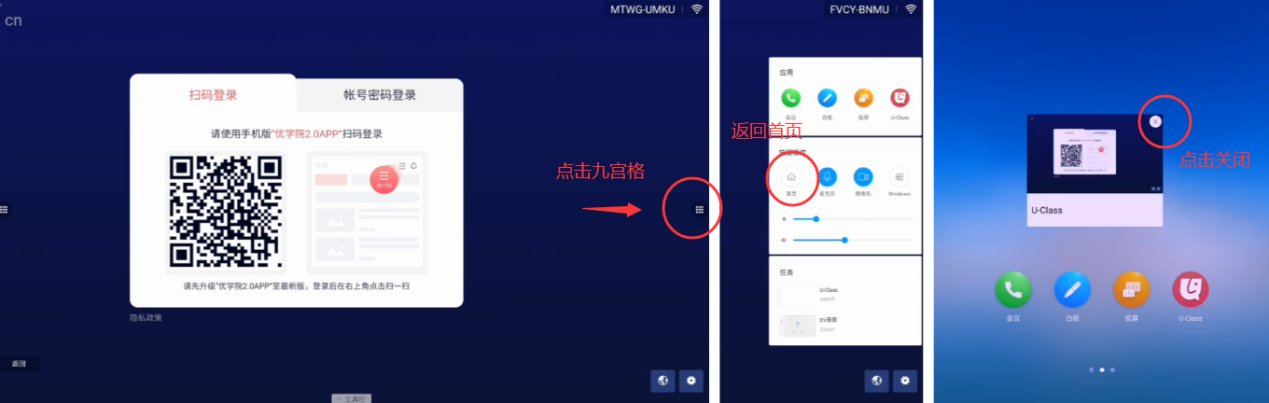
投屏问题
- 问题5:安卓系统设备投屏没有声音
现象:使用安卓设备进行投屏,播放视频或者音频时,大屏上无法播放声音。
解决方案:由于安卓系统的限制,投屏过程中无法获取到播放源的声音,可以将手机的音量调大,使用手机的扩音播放声音。
- 问题6:手机息屏后,投屏自动断开
现象:手机正在投屏,单击开关键将屏幕锁屏,手机的投屏自动断开了。
解决方案:
- 投屏过程中不建议将屏幕锁屏。
- 请在手机的设置界面将优学院APP设置为允许后台运行。
- 问题7:iOS系统设备投屏时搜索不到要投的屏幕
现象:使用屏幕镜像功能投屏时,搜索不到可以投屏的设备。
解决方案:iOS系统的屏幕镜像功能只能在同一个局域网内实现,请将iOS系统设备接入到教室的无线网络。
- 问题8:安卓手机投屏时,提示投屏失败
现象:使用优学院APP的扫一扫功能扫码大屏上的投屏码,单击投屏,系统提示“投屏失败,和大屏不在同一个网络”。
解决方案:将手机接入到教室的无线网络,手机和大屏处于同一个局域网内才能进行投屏。
U-Class的运行过程中异常退出
- 问题9:教师屏广播过程中,广播突然中断
解决方案:在IdeaHub Board的设置里检查是否已将U-Class设置为允许后台运行。IdeaHub Board的内存保护机制会自动关掉长时间在后台运行的软件,设置允许后台运行后,可以避免该问题。设置方式见“2.4.4 U-Class设置为允许后台始终运行”。






